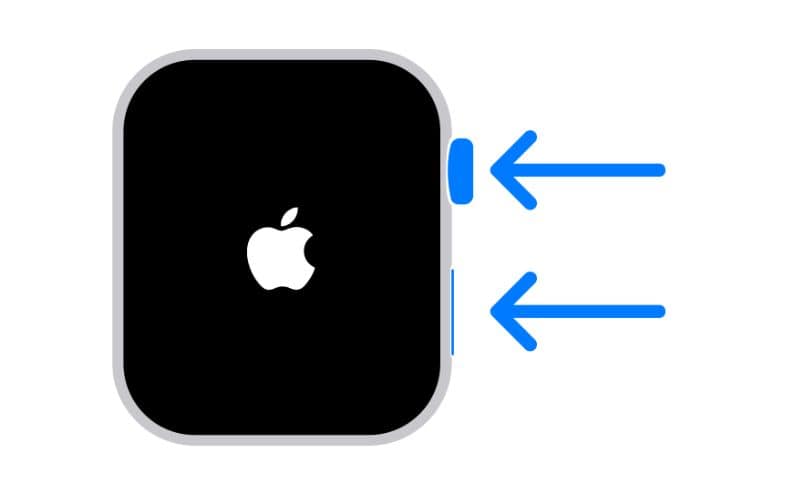Apple Watch Ultra не заряжаются? Вот как это исправить
Apple Watch Ultra обеспечивают лучшее время автономной работы среди всех других моделей Apple Watch. К сожалению, многие люди сталкиваются с проблемами, связанными с зарядкой Apple Watch Ultra 2. У некоторых Apple Watch Ultra 2 не заряжаются вообще, не заряжаются выше определенного процента или даже разряжаются при подключении к зарядному устройству. Если вы столкнулись с подобной проблемой, мы составили это руководство, чтобы помочь решить все проблемы, связанные с зарядкой серии Apple Watch Ultra.
Как исправить проблему с зарядкой Apple Watch Ultra 2
Ваши Apple Watch Ultra 2 могут не заряжаться по нескольким причинам. Однако, если вы недавно купили его и он не заряжается, обязательно снимите пластик с зарядного диска (присоединенного к зарядному кабелю) и задней панели Apple Watch. Потому что эти защитные пленки могут препятствовать зарядке Apple Watch Ultra 2.
С другой стороны, если у вас были Apple Watch Ultra 2 какое-то время, и они не заряжаются, это может быть связано с скоплением грязи на задней панели или на зарядном диске. Очистите диск для зарядки и заднюю панель Apple Watch сухой тканью и проверьте, решит ли это проблему. Если этого не произойдет, перейдите к следующим шагам, указанным ниже.
1. Принудительный перезапуск, чтобы исправить Apple Watch Ultra 2, которые не заряжаются.
Временные ошибки или сбои могут препятствовать зарядке Apple Watch Ultra 2. Чтобы избавиться от этих ошибок и сбоев, мы предлагаем принудительно перезагрузить Apple Watch. Для тех, кто не знает: все приложения и службы, работающие на Apple Watch, перезапускаются вместе с устройством, и этот процесс помогает устранить ошибки и сбои.
Необходимое время: 2 минуты
Действия по принудительному перезапуску Apple Watch Ultra 2
- Нажмите и удерживайте боковую кнопку и цифровую корону, пока экран не станет черным, и отпустите обе кнопки только тогда, когда на экране появится логотип Apple.

2. Отключите оптимизированную зарядку аккумулятора, чтобы Apple Watch Ultra 2 не заряжались.
Ваши Apple Watch Ultra 2 заряжаются медленнее, чем обычно, или не достигают 100 %? Возможно, это связано с функцией оптимизированной зарядки аккумулятора. Целью функции «Оптимизированная зарядка аккумулятора» является увеличение срока службы аккумулятора за счет сокращения времени его полной зарядки. Это достигается за счет уменьшения энергопотребления, что, в свою очередь, увеличивает время, необходимое для полной зарядки аккумулятора.
Функция «Оптимизированная зарядка аккумулятора» использует встроенный в устройство алгоритм машинного обучения, который отслеживает ежедневную процедуру зарядки. Как только он узнает ваши схемы зарядки, эта функция автоматически включится на Apple Watch, когда они смогут прогнозировать подключение к зарядному устройству в течение длительного периода.
Поэтому вам необходимо отключить функцию оптимизированной зарядки аккумулятора, если ваши Apple Watch заряжаются медленнее, чем обычно.
- Открой Настройки приложение на Apple Watch.
- Перейдите к Батарея вариант.
- Далее нажмите Состояние батареи вариант.
- Отключите Оптимизированная зарядка аккумулятора переключите экран «Состояние батареи».
- Во всплывающем окне будут представлены два варианта: Выключи до завтра и Выключать. Выберите тот, который лучше всего соответствует вашим потребностям.
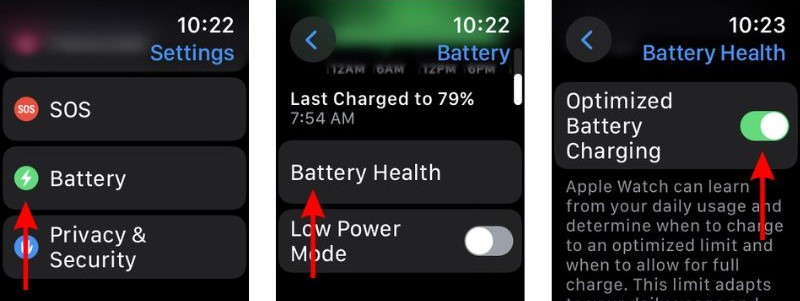
3. Отключите оптимизированный лимит заряда на Apple Watch.
Перестают ли ваши Apple Watch Ultra заряжаться, когда уровень заряда достигает 75 или 80 процентов? Многие с этим сталкиваются проблема и виновником является функция «Оптимизированный лимит заряда». Это еще одна функция, целью которой является сохранение работоспособности аккумулятора ваших Apple Watch.
Он изучает ваши привычки использования и предотвращает полную зарядку ваших Apple Watch в те дни, когда, по его прогнозам, вам не потребуется полная зарядка. Это приведет к тому, что процент заряда батареи застрянет на уровне 75 или 80 процентов. Чтобы этого не происходило в будущем, отключите функцию «Оптимизированный лимит заряда» на Apple Watch.
- Открой Настройки приложение на Apple Watch и перейдите в Батарея вариант.
- Здесь нажмите Состояние батареи вариант.
- Отключите Оптимизированный лимит заряда переключать.
- Во всплывающем окне будут представлены два варианта: Выключи до завтра и Выключать. Выберите тот, который лучше всего соответствует вашим потребностям.
4. Обновите watchOS, чтобы исправить Apple Watch Ultra 2, которые не заряжаются
Многие люди сталкиваются с проблемой, когда аккумулятор Apple Watch разряжается даже при подключении к зарядному устройству. Если вы столкнулись с подобной проблемой, возможно, это программная ошибка в текущей версии watchOS на ваших Apple Watch. Это была широко распространенная ошибка, присутствующая в сборке смотретьOS 10.1. Мы предлагаем обновить watchOS до последней версии (watchOS 10), чтобы избежать разрядки аккумулятора даже при подключении к зарядному устройству.
Прежде чем приступить к обновлению watchOS на Apple Watch, убедитесь, что соблюдены эти требования.
- Убедитесь, что ваш iPhone обновлен до последней версии iOS.
- Apple Watch должны быть заряжены как минимум на 50 процентов или подключены к зарядному устройству.
- Убедитесь, что ваш iPhone и/или Apple Watch подключен к активной сети Wi-Fi.
Обновите watchOS с помощью приложения Watch на сопряженном iPhone.
- Открой Смотреть приложение на вашем iPhone.
- Отправляйтесь в Мои часы вкладку и коснитесь значка Общий вариант.
- Здесь выберите Программное обеспечение вариант.
- Теперь на следующем экране нажмите значок Скачать обновление кнопку и введите имя iPhone или Apple Watch пароль.
- Когда на Apple Watch появится колесо прогресса, это означает, что обновление началось и для его завершения потребуется некоторое время.
Обновите watchOS прямо на Apple Watch.
- Открой Настройки приложение на Apple Watch.
- Нажмите Общий вариант, а затем выберите Обновление программного обеспечения вариант.
- Нажмите Установите сейчас вариант. Оно будет видно только в том случае, если доступно обновление программного обеспечения.
- Следуйте инструкциям на экране.
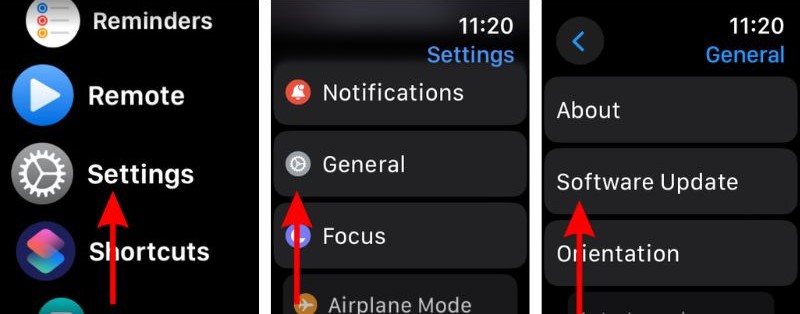
5. Используйте другой зарядный кабель и блок питания.
Кабель или силовой блок не всегда имеют внешние признаки износа или повреждения. Однако он может быть поврежден изнутри.
Поэтому попробуйте использовать другой блок питания/адаптер для зарядки Apple Watch. Кроме того, если у вас есть доступ к другому кабелю для зарядки Apple Watch, используйте его и проверьте, решит ли это проблему. Кроме того, убедитесь, что вы используете оригинальный кабель для зарядки и блок питания или, по крайней мере, аксессуар, сертифицированный MFi.
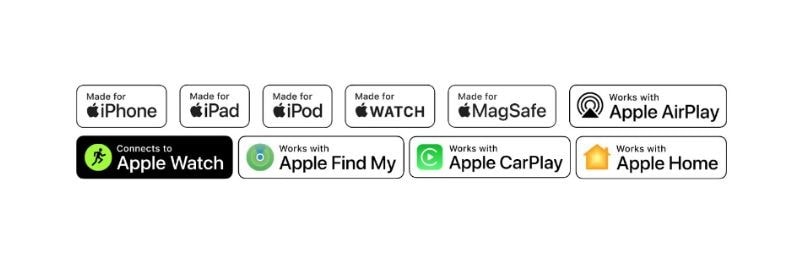
6. Переключитесь на другую розетку.
Еще один фактор, который может остаться незамеченным, — это розетка. Если возникла проблема с розеткой, независимо от того, сколько блоков питания или зарядных кабелей вы переключаете, они не смогут зарядить ваши Apple Watch. Вот почему мы предлагаем вам переключиться на другую розетку и проверить, решит ли это проблему с отсутствием зарядки Apple Watch.
7. Обратитесь в службу поддержки Apple.
Даже после выполнения всех вышеперечисленных шагов, если ваши Apple Watch Ultra 2 по-прежнему не заряжаются, пришло время обратитесь в службу поддержки Apple. Тем более, что если это аппаратная проблема, ни один из методов устранения неполадок не поможет ее исправить.
Кроме того, если на ваши Apple Watch Ultra или кабель для зарядки распространяется гарантия или AppleCare+, вы можете легко отремонтировать или заменить их. Вы также можете посетить ближайший официальный магазин Apple Store, и сотрудники Genius Bar могут быстро решить эту проблему.
Мы надеемся, что эта статья поможет вам исправить Apple Watch Ultra 2, которые не заряжаются. Если у вас есть какие-либо сомнения или вы знаете о других методах устранения неполадок, сообщите нам об этом в комментариях ниже.